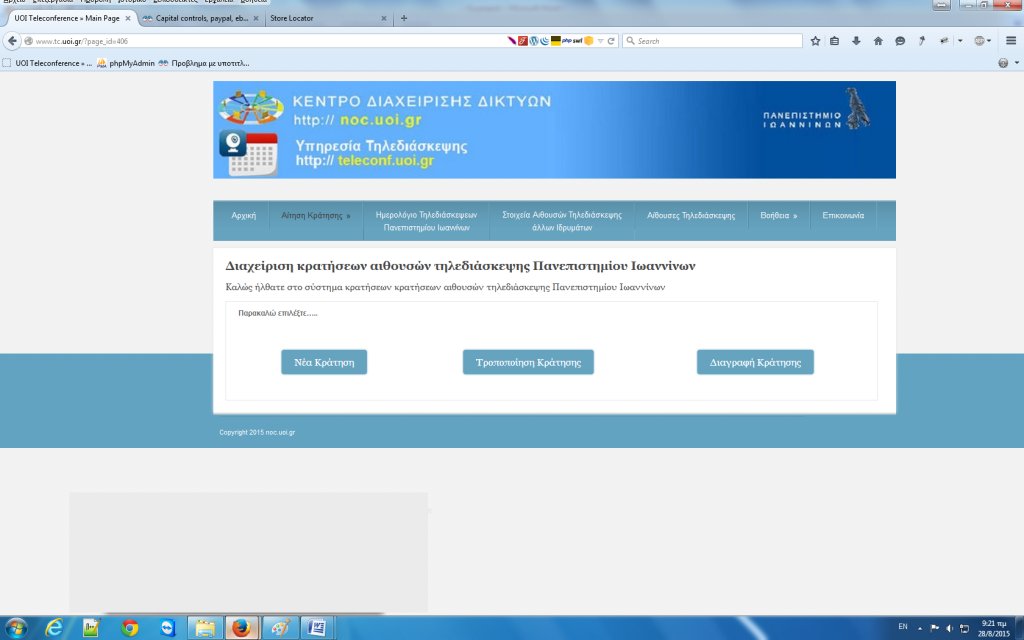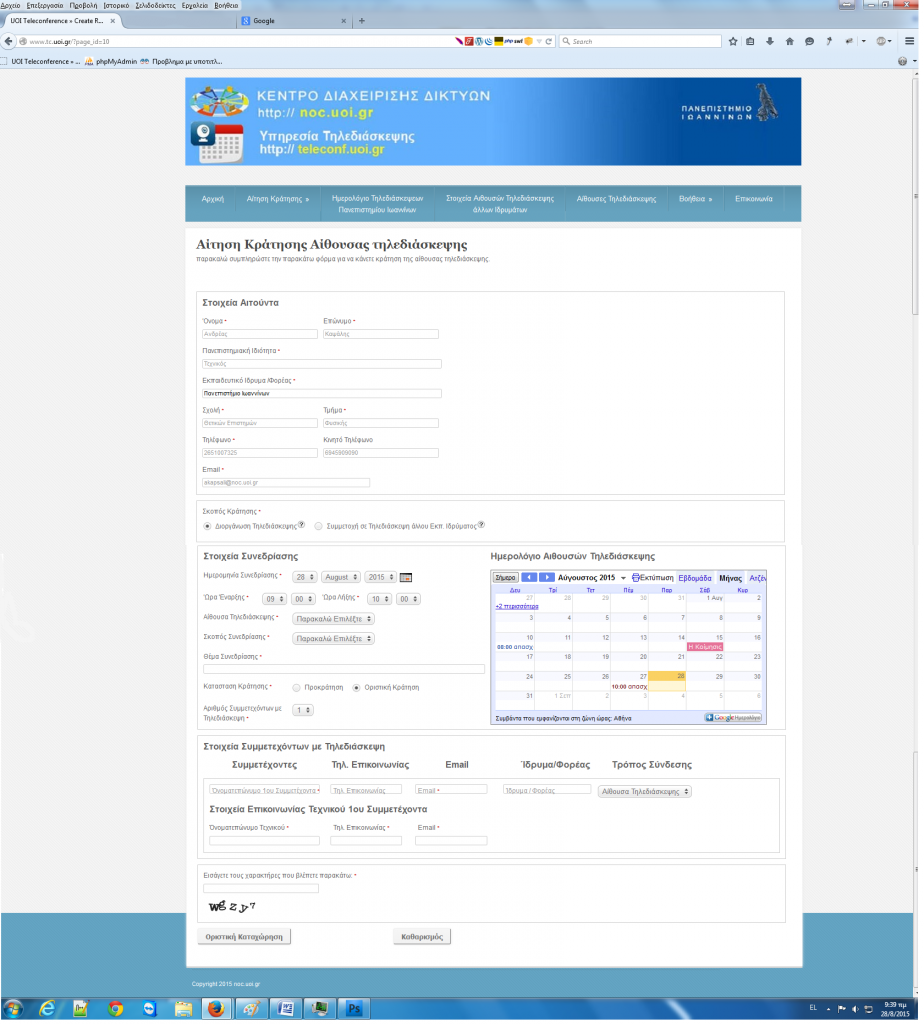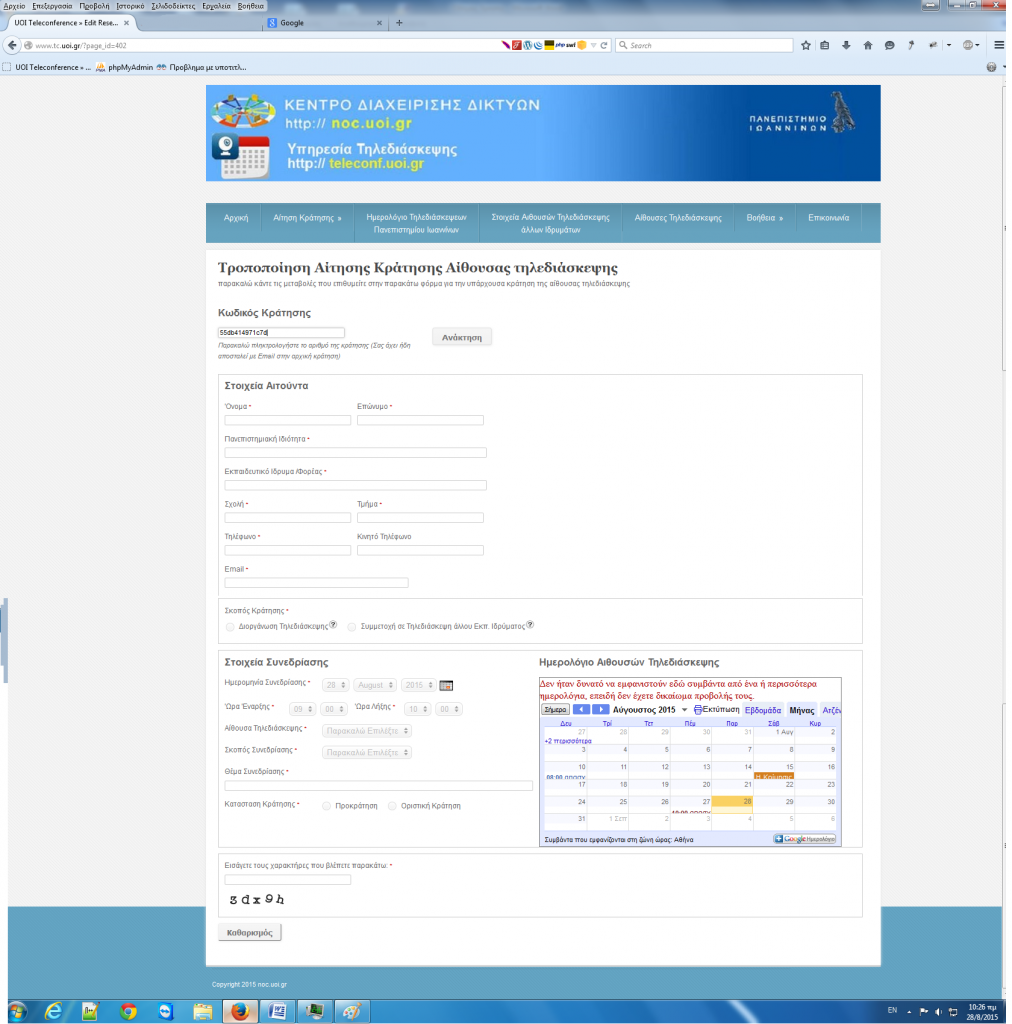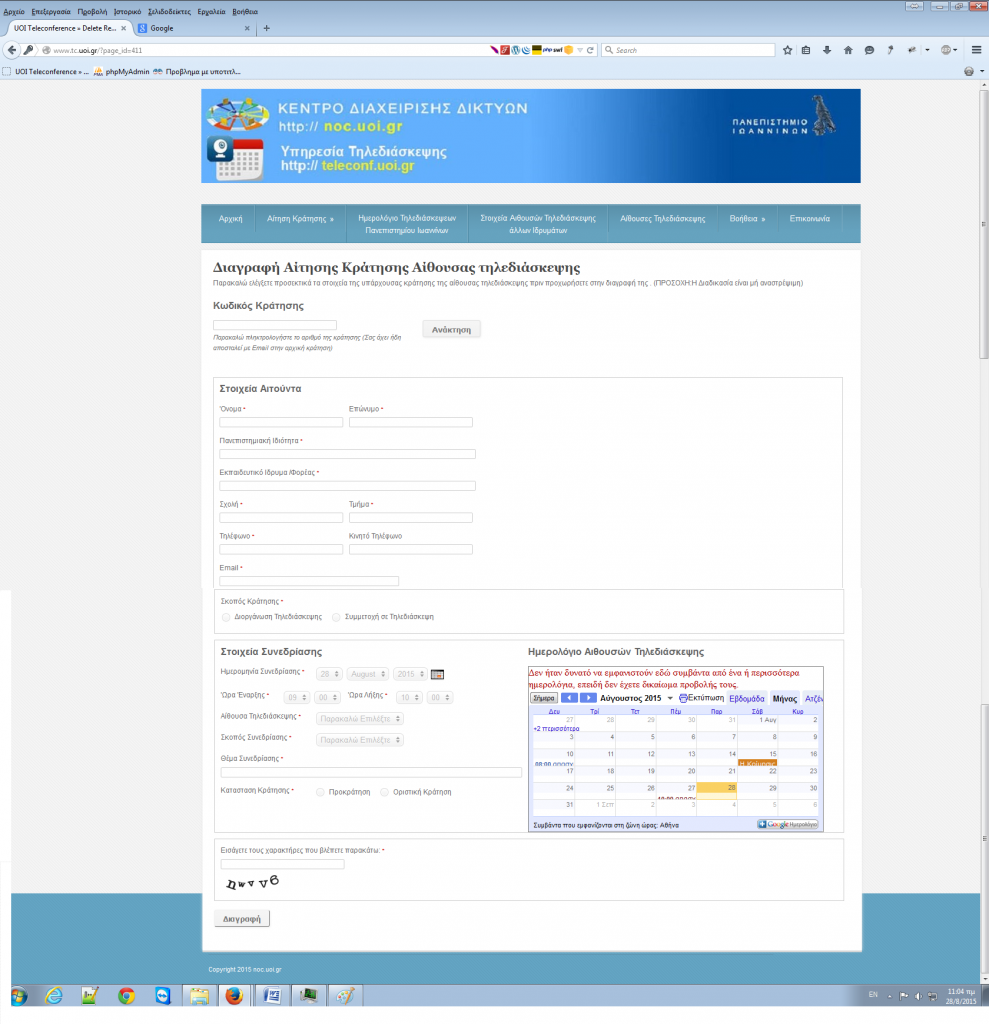ΟΔΗΓΙΕΣ ΧΡΗΣΗΣ
- Μεταβειτε στη σελιδα www.teleconf.uoi.gr
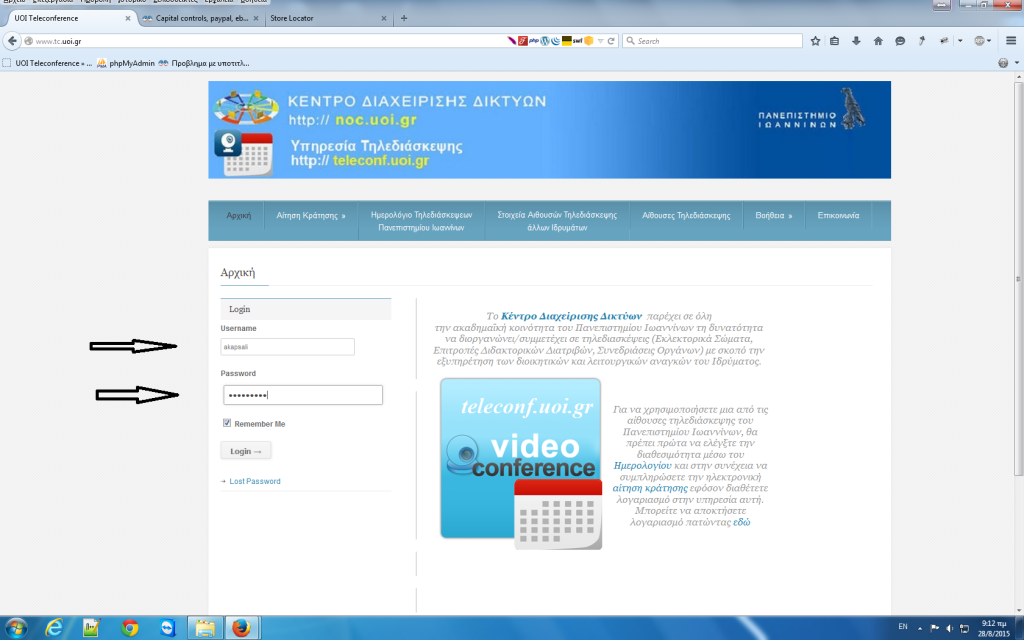 2.Συμπληρώστε τα στοιχεία του λογαριασμού σας στην υπηρεσία (username και password) και στην συνέχεια πατήστε Login
2.Συμπληρώστε τα στοιχεία του λογαριασμού σας στην υπηρεσία (username και password) και στην συνέχεια πατήστε Login
Εφόσον τα στοιχεία που δώστε είναι σωστά θα δείτε μήνυμα χαιρετισμού.
Επιλέξτε από το μενού Αίτηση Κράτησης
Τώρα μπορείτε να δημιουργήσετε νέα κράτηση , να τροποποιήσετε ή και να την διαγράψετε μια υπάρχουσα κράτηση
3.1 Νέα Κράτηση
Εφόσον επιλέξετε Νέα Κράτηση θα μεταβείτε στην φόρμα Νέας Κράτησης
Τα στοιχεία σας είναι ήδη προπληρωμένα αλλά μπορείτε να τα τροποποιήσετε.
Επιλέξτε Διοργάνωση Τηλεδιάσκεψης εφόσον επιθυμείτε να διοργανώσετε Τηλεδιάσκεψη
Επιλέξτε Συμμετοχή σε Τηλεδιάσκεψη εφόσον συμμετέχετε σε τηλεδιάσκεψη άλλου Εκπαιδευτικού Ιδρύματος
Επιλέξτε την Ημερομηνία Τηλεδιάσκεψης , την ώρα έναρξης και την ώρα Λήξης.
Το σύστημα θα ελέγξει εάν η αίθουσα είναι διαθέσιμη και θα σας ενημερώσει σε περίπτωση μη διαθεσιμότητας αυτής.
Επιλέξτε την Αίθουσα Τηλεδιάσκεψης που επιθυμείτε να κάνετε κράτηση
(προτείνετε η αίθουσα τηλεδιάσκεψης του Κέντρου Διαχείρισης Δικτύων
Αποφεύγετε να δεσμεύετε την Αίθουσα Τηλεδιάσκεψης του Τμ. Φυσικής διοτι είναι η μοναδική που διαθέτει τεχνικό εξοπλισμό παρουσίασης Διδακτορικών Διατριβών
Για την κράτηση της αίθουσας Τηλεδιάσκεψης της Συγκλήτου θα πρέπει να επικοινωνήσετε με την γραμματεία της Πρυτανείας του Πανεπιστημίου Ιωαννίνων και να λάβετε την σχετική άδεια.
Επιλέξτε τον σκοπό της κράτησης (Εκλεκτορικό – Παρουσίαση Διδακτορικής Διατριβής – Συνάντησης )
Συμπληρώστε το Θέμα της συνεδρίασης
Επιλέξτε εάν πρόκειται για προκράτηση (Δεν απαιτείτε να συμπληρώσετε αριθμό συμμετεχόντων με τηλεδιάσκεψη η τα στοιχεία αυτών)
Πληκτρολογήστε τον κωδικό ασφαλείας που θα σας εμφανίσει και πατήστε Προσωρινή αποθήκευση
Με την προσωρινή αποθήκευση έχουμε την δυνατότητα να τροποποιήσουμε ή να συμπληρώσουμε την αίτηση αργότερα
Για να υποβληθεί οριστικά η κράτηση θα πρέπει να συμπληρώσετε όλα τα στοιχεία που απαιτούνται και στην συνέχει να πατήσουμε Οριστική Κράτηση.
Προσοχή : Η οριστική κράτηση δεν είναι δυνατό να τροποποιηθεί αλλά μόνο να διαγραφεί.
Με την επιτυχή καταχώρηση των στοιχείων της προσωρινής ή της οριστικής κράτησης θα λάβετε ενημερωτικό email με τα στοιχεία που έχετε υποβάλει .
Μετά τον σχετικό έλεγχο και την ολοκλήρωση της τεχνικής διοργάνωσης ,από την Υπηρεσία Τηλεδιάσκεψης (Αποστολή προσκλησεων Epresence) θα σας αποσταλεί ενημερωτικό email ολοκλήρωσης της διαδικασίας.
3.2 Τροποποίηση κράτησης
Εφόσον έχετε κάνει προκράτηση έχετε δικαίωμα τροποποίησης της αίτησης.
Ήδη στον επιβεβαιωτικό email που λάβατε κατά την αρχική κρατηση υπάρχει ο κωδικός κράτησης.
Πληκτρολογήστε τον στο Πεδίο Κωδικός κράτησης και πατήστε Ανάκτηση
Θα σας εμφανιστεί η κράτηση που έχετε κάνει
Τροποποιήστε , προσθέστε ή διαγράψτε τα στοιχεία της αίτησης όπως περιγράφηκαν παραπάνω στην παράγραφο 3.1 Νέα Κράτηση και στην συνέχεια ανάλογα πατήστε Προσωρινή Αποθήκευση ή Οριστική Κράτηση
3.3 Διαγραφή κράτησης
Εφόσον έχετε κάνει προκράτηση έχετε δικαίωμα διαγραφής της αίτησης.
Ήδη στον επιβεβαιωτικό email που λάβατε κατά την αρχική κράτηση υπάρχει ο κωδικός κράτησης.
Πληκτρολογήστε τον στο Πεδίο Κωδικός κράτησης και πατήστε Ανάκτηση
Θα σας εμφανιστεί η κράτηση που έχετε κάνει
Επειδή η διαδικασία είναι μη αναστρέψιμη ελέγξτε ότι πρόκειται για την αίτηση που θέλετε να διαγράψετε
Μεταβείτε στο τέλος της φόρμα και πατήστε διαγραφή